ЩҶШӯЩҲЩҮ Ъ©Ш§ШӘ ЩҲ ЩҫЫҢШіШӘ Ъ©ШұШҜЩҶ ЩҒШ§ЫҢЩ„вҖҢЩҮШ§ ШҜШұ Щ…Ъ©
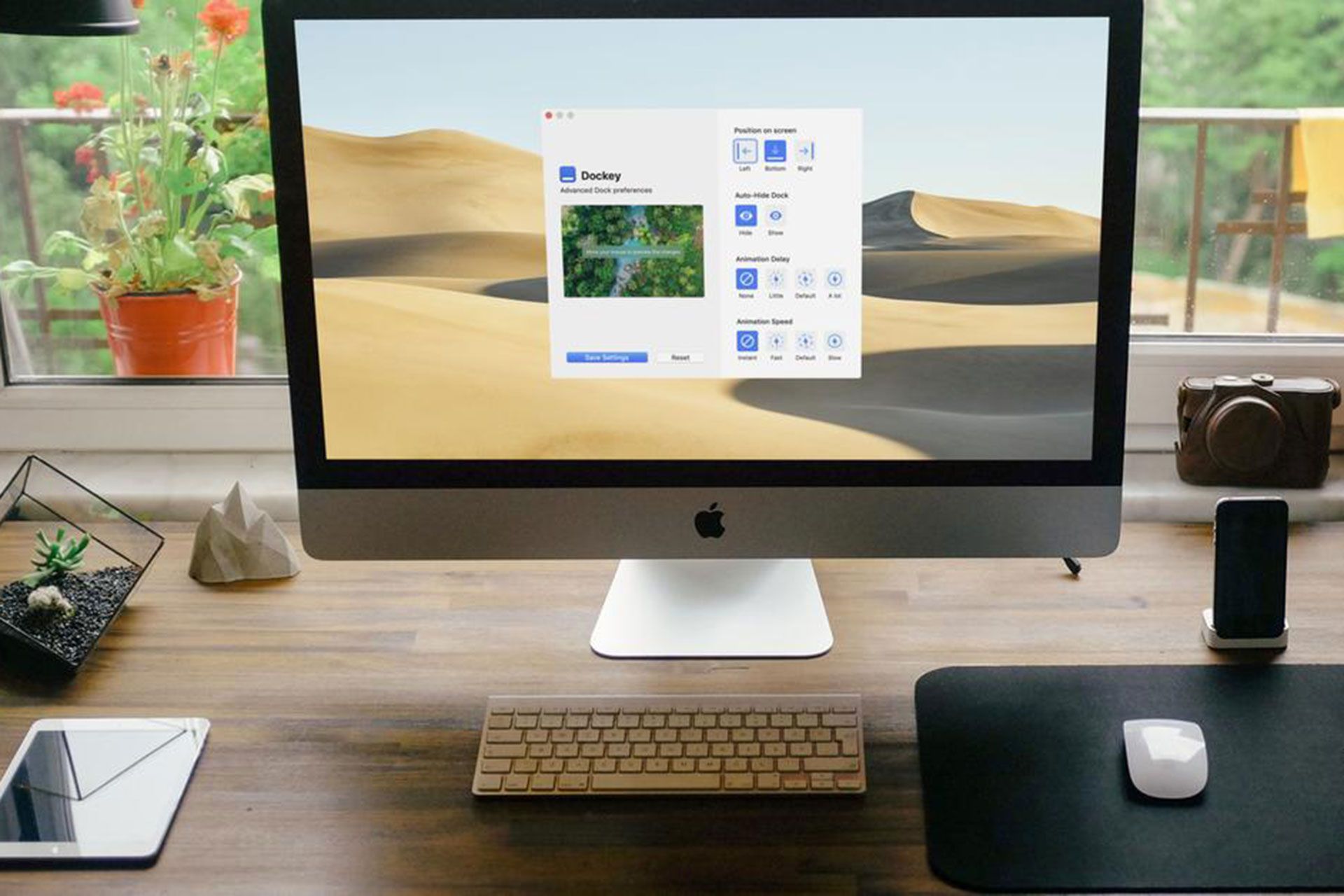
Ш§ЪҜШұ Щ…ЫҢвҖҢШ®ЩҲШ§ЩҮЫҢШҜ ЩҒШ§ЫҢЩ„вҖҢЩҮШ§ЫҢ Ш®ЩҲШҜ ШұШ§ ШҜШұ Щ…Ъ© Ш§ШІ ЩҫЩҲШҙЩҮвҖҢШ§ЫҢ ШЁЩҮ ШЁШ®Шҙ ШҜЫҢЪҜШұ Щ…ЩҶШӘЩӮЩ„ Ъ©ЩҶЫҢШҜШҢ Щ…ЫҢвҖҢШӘЩҲШ§ЩҶЫҢШҜ Ш§ЫҢЩҶ Ъ©Ш§Шұ ШұШ§ ШЁШ§ ШұЩҲШҙ В«Ъ©Ш§ШӘ (Cut) ЩҲ ЩҫЫҢШіШӘ (Paste)В» Щ…ШҙШ§ШЁЩҮ ЩҲЫҢЩҶШҜЩҲШІ Ш§ЩҶШ¬Ш§Щ… ШҜЩҮЫҢШҜ. Ш§Щ„ШЁШӘЩҮ ЪҶЪҜЩҲЩҶЪҜЫҢ Ш§ЩҶШ¬Ш§Щ… Ш§ЫҢЩҶ Ъ©Ш§Шұ ШІЫҢШ§ШҜ ЩҲШ§Ш¶Шӯ ЩҶЫҢШіШӘШҢ ШЁШұШ§ЫҢ ЩҮЩ…ЫҢЩҶ ШҜШұ Щ…ЩӮШ§Щ„ЩҮ ШўЩ…ЩҲШІШҙЫҢ Ш§Щ…ШұЩҲШІ ЩӮШөШҜ ШҜШ§ШұЫҢЩ… ШЁЩҮ ШҙЩ…Ш§ ШұЩҲШҙ ШўЩҶ ШұШ§ ШӘЩҲШ¶ЫҢШӯ ШҜЩҮЫҢЩ….
ЪҶШұШ§ ЩҶЩ…ЫҢвҖҢШӘЩҲШ§ЩҶ ЩҒШ§ЫҢЩ„вҖҢЩҮШ§ ШұШ§ ШҜШұ Щ…Ъ© Ъ©Ш§ШӘ Ъ©ШұШҜШҹ
Ш§ЪҜШұ Ш§ШІ ШҜЩҶЫҢШ§ЫҢ ЩҲЫҢЩҶШҜЩҲШІ ЩҲШ§ШұШҜ Щ…Ъ© ШҙШҜЩҮ ШЁШ§ШҙЫҢШҜШҢ Щ…Щ…Ъ©ЩҶ Ш§ШіШӘ Ъ©Щ…ЫҢ ЩҒШ¶Ш§ЫҢ Ш¬ШҜЫҢШҜ ШўЩҶ ШЁШұШ§ЫҢ ШҙЩ…Ш§ ЪҜЫҢШ¬вҖҢЪ©ЩҶЩҶШҜЩҮ ШЁШ§ШҙШҜ. ШЁШұШ§ЫҢ Щ…Ш«Ш§Щ„ ЪҜШІЫҢЩҶЩҮ Cut ШЁШ®Шҙ Finder ШҜШұ Щ…ЩҶЩҲЫҢ Edit ЩҒЩӮШ· ШЁШұШ§ЫҢ Щ…ШӘЩҶ ШҜШұ ЩҶШёШұ ЪҜШұЩҒШӘЩҮ ШҙШҜЩҮ Ш§ШіШӘ. ШЁШ§ Ш§ЫҢЩҶ ЪҜШІЫҢЩҶЩҮ ЩҶЩ…ЫҢвҖҢШӘЩҲШ§ЩҶЫҢШҜ ЩҒШ§ЫҢЩ„вҖҢЩҮШ§ ЫҢШ§ ЩҫЩҲШҙЩҮвҖҢЩҮШ§ ШұШ§ Ъ©Ш§ШӘ Ъ©ЩҶЫҢШҜ. ШұЩҲШҙЫҢ Ъ©ЩҮ Щ…Ш§ ШҜШұ Ш§ШҜШ§Щ…ЩҮ Щ…ЩҲШұШҜ Ш§ШіШӘЩҒШ§ШҜЩҮ ЩӮШұШ§Шұ ШҜШ§ШҜЩҮвҖҢШ§ЫҢЩ… Щ…ЫҢвҖҢШӘЩҲШ§ЩҶШҜ ШЁЩҮ ШҙЩ…Ш§ Ъ©Щ…Ъ© Ъ©ЩҶШҜ Щ…Ш§ЩҶЩҶШҜ ЩҲЫҢЩҶШҜЩҲШІ ЩҒШ§ЫҢЩ„вҖҢЩҮШ§ ШұШ§ Ъ©Ш§ШӘ Ъ©ШұШҜЩҮ ЩҲ ШҜШұ Ш¬Ш§ЫҢ ШҜЫҢЪҜШұ ЩҫЫҢШіШӘ Ъ©ЩҶЫҢШҜ.
ШұЩҲШҙвҖҢЩҮШ§ЫҢ Ъ©Ш§ШӘ ЩҲ ЩҫЫҢШіШӘ ШҜШұ Щ…Ъ©
Ъ©Ш§ШӘ ЩҲ ЩҫЫҢШіШӘ ШҜШұ Щ…Ъ© ШЁШ§ Щ…ЫҢШ§ЩҶШЁШұ ШөЩҒШӯЩҮвҖҢЪ©Щ„ЫҢШҜ
ЫҢЪ© ШұШ§ЩҮ ШіШұЫҢШ№ ШЁШұШ§ЫҢ Ш¬Ш§ШЁЩҮвҖҢШ¬Ш§ЫҢЫҢ ЩҒШ§ЫҢЩ„вҖҢЩҮШ§ ШЁШ§ Ш№Щ…Щ„Ъ©ШұШҜ В«Ъ©Ш§ШӘ ЩҲ ЩҫЫҢШіШӘВ» ШҜШұ Щ…Ъ©ШҢ Ш§ШіШӘЩҒШ§ШҜЩҮ Ш§ШІ Щ…ЫҢШ§ЩҶШЁШұ ШөЩҒШӯЩҮвҖҢЪ©Щ„ЫҢШҜ Ш§ШіШӘ. Ш§ЫҢЩҶ Щ…ЫҢШ§ЩҶШЁШұ ШЁШұШ§ЫҢ ЫҢЪ© ЩҒШ§ЫҢЩ„ ЫҢШ§ ЪҶЩҶШҜ ЩҒШ§ЫҢЩ„ Ъ©Ш§Шұ Щ…ЫҢвҖҢЪ©ЩҶШҜ.
ШЁШұШ§ЫҢ Ш§ШіШӘЩҒШ§ШҜЩҮ Ш§ШІ Щ…ЫҢШ§ЩҶШЁШұ Щ…Ш°Ъ©ЩҲШұШҢ Ш§ШЁШӘШҜШ§ Finder ШұШ§ ШЁШ§ Ъ©Щ„ЫҢЪ© Ъ©ШұШҜЩҶ ШұЩҲЫҢ ШўЫҢЪ©ЩҲЩҶ Finder ШҜШұ ШҜШ§Ъ© Ш§Ш¬ШұШ§ ЩҲ ШіЩҫШі ЩҫЩҲШҙЩҮвҖҢШ§ЫҢ Ъ©ЩҮ ЩҒШ§ЫҢЩ„ ЫҢШ§ ЩҒШ§ЫҢЩ„вҖҢЩҮШ§ЫҢ Щ…ЩҲШұШҜ ЩҶШёШұ ШҙЩ…Ш§ ШҜШұ ШўЩҶ ЩӮШұШ§Шұ ШҜШ§ШұШҜ ШұШ§ ШЁШ§ШІ Ъ©ЩҶЫҢШҜ. Ш§Ъ©ЩҶЩҲЩҶ ШЁШ§ЫҢШҜ ЩҒШ§ЫҢЩ„вҖҢЩҮШ§ЫҢ Щ…ЩҲШұШҜ ЩҶШёШұ Ш®ЩҲШҜ ШұШ§ Ш§ЩҶШӘШ®Ш§ШЁ ЩҲ ШіЩҫШі Ъ©Щ„ЫҢШҜ ШӘШұЪ©ЫҢШЁЫҢ Command+C ШұШ§ ШұЩҲЫҢ ШөЩҒШӯЩҮвҖҢЪ©Щ„ЫҢШҜ Ш®ЩҲШҜ ЩҒШҙШ§Шұ ШҜЩҮЫҢШҜ.
ШіЩҫШіШҢ ЩҫЩҲШҙЩҮвҖҢШ§ЫҢ Ъ©ЩҮ Щ…ЫҢвҖҢШ®ЩҲШ§ЩҮЫҢШҜ ЩҒШ§ЫҢЩ„вҖҢЩҮШ§ЫҢ Ш®ЩҲШҜ ШұШ§ ШҜШұ ШўЩҶ Ш¬Ш§ЫҢЪҜШ°Ш§ШұЫҢ Ъ©ЩҶЫҢШҜ ШЁШ§ШІ Ъ©ШұШҜЩҮ ЩҲ Ъ©Щ„ЫҢШҜ ШӘШұЪ©ЫҢШЁЫҢ Command+Option+V ШұШ§ ШұЩҲЫҢ Ъ©ЫҢШЁЩҲШұШҜ Ш®ЩҲШҜ ЩҒШҙШ§Шұ ШҜЩҮЫҢШҜ.
Finder ШўЫҢШӘЩ…вҖҢЩҮШ§ЫҢ Ш§ЩҶШӘШ®Ш§ШЁ ШҙШҜЩҮ ШұШ§ Ш§ШІ Щ…ШӯЩ„ Ш§ШөЩ„ЫҢ ШўЩҶвҖҢЩҮШ§ Щ…ЩҶШӘЩӮЩ„ Ъ©ШұШҜЩҮ ЩҲ ШҜШұ ЩҫЩҲШҙЩҮ ЩҒШ№Щ„ЫҢ ШҙЩ…Ш§ ЩҫЫҢШіШӘ Щ…ЫҢвҖҢЪ©ЩҶШҜ. Ш§ЫҢЩҶ ШұЩҲШҙ Щ…ЫҢвҖҢШӘЩҲШ§ЩҶШҜ ШЁШіЫҢШ§Шұ Ъ©Ш§ШұШўЩ…ШҜ ШЁШ§ШҙШҜ.
Ъ©Ш§ШӘ ЩҲ ЩҫЫҢШіШӘ Ъ©ШұШҜЩҶ ЩҒШ§ЫҢЩ„вҖҢЩҮШ§ ШҜШұ Щ…Ъ© ШЁШ§ Ш§ШіШӘЩҒШ§ШҜЩҮ Ш§ШІ Щ…ЩҶЩҲЫҢ Finder
Ш§ЪҜШұ ЩҶЩ…ЫҢвҖҢШ®ЩҲШ§ЩҮЫҢШҜ Ш§ШІ Щ…ЫҢШ§ЩҶШЁШұ ШөЩҒШӯЩҮвҖҢЪ©Щ„ЫҢШҜ ШЁШұШ§ЫҢ Ъ©ЩҫЫҢ ЩҲ ЩҫЫҢШіШӘ Ш§ШіШӘЩҒШ§ШҜЩҮ Ъ©ЩҶЫҢШҜШҢ ЪҜШІЫҢЩҶЩҮвҖҢШ§ЫҢ ШҜШұ ЩҶЩҲШ§Шұ Щ…ЩҶЩҲЫҢ Finder ШЁШұШ§ЫҢ Ш§ЩҶШ¬Ш§Щ… Ш§ЫҢЩҶ Ъ©Ш§Шұ ЩҲШ¬ЩҲШҜ ШҜШ§ШұШҜ.
ШЁШұШ§ЫҢ ШҜШіШӘШұШіЫҢ ШЁЩҮ Ш§ЫҢЩҶ ЪҜШІЫҢЩҶЩҮШҢ ЩҫЩҲШҙЩҮвҖҢШ§ЫҢ Ъ©ЩҮ ЩӮШөШҜ Ъ©Ш§ШӘ Ъ©ШұШҜЩҶ Щ…ШӯШӘЩҲШ§ЫҢ ШўЩҶ ШұШ§ ШҜШ§ШұЫҢШҜШҢ ШЁШ§ШІ Ъ©ЩҶЫҢШҜ. ШҜШұ Щ…ШұШӯЩ„ЩҮ ШЁШ№ШҜШҢ Щ…ЩҲШ§ШұШҜ Щ…ЩҲШұШҜ ЩҶШёШұ ШұШ§ Ш§ЩҶШӘШ®Ш§ШЁ Ъ©ЩҶЫҢШҜ. Ш§Ъ©ЩҶЩҲЩҶ ЩҲЩӮШӘ ШўЩҶ ШұШіЫҢШҜЩҮ Ш§ШіШӘ Ъ©ЩҮ Ш§ШІ ЩҶЩҲШ§Шұ Щ…ЩҶЩҲЫҢ Finder ЩҲШ§ШұШҜ Щ…ШіЫҢШұ Edit > Copy Items ШҙЩҲЫҢШҜ.
ШЁЩҮ ЩҫЩҲШҙЩҮвҖҢШ§ЫҢ Ъ©ЩҮ Щ…ЫҢвҖҢШ®ЩҲШ§ЩҮЫҢШҜ ЩҒШ§ЫҢЩ„вҖҢЩҮШ§ ШұШ§ ШҜШұ ШўЩҶ Ш¬Ш§ЫҢЪҜШ°Ш§ШұЫҢ Ъ©ЩҶЫҢШҜ ШЁШұЩҲЫҢШҜ. ШҜШұ Ш§ЫҢЩҶШ¬Ш§ШҢ Ъ©Щ„ЫҢШҜ Option ШұШ§ ЩҒШҙШ§Шұ ШҜШ§ШҜЩҮ ЩҲ ЩҶЪҜЩҮ ШҜШ§ШұЫҢШҜ ЩҲ Edit > Move Items Here ШұШ§ Ш§ШІ ЩҶЩҲШ§Шұ Щ…ЩҶЩҲЫҢ Finder Ш§ЩҶШӘШ®Ш§ШЁ Ъ©ЩҶЫҢШҜ.
Щ…Ъ© ШҙЩ…Ш§ Щ…ЩҲШ§ШұШҜ Ш§ЩҶШӘШ®Ш§ШЁ ШҙШҜЩҮ ШұШ§ Ш§ШІ ЩҫЩҲШҙЩҮ Ш§ШөЩ„ЫҢ Ш®ЩҲШҜ ШЁЩҮ ЩҫЩҲШҙЩҮ Ш¬ШҜЫҢШҜЫҢ Ъ©ЩҮ ШҜШұ ШЁШ§Щ„Ш§ Ш§ЩҶШӘШ®Ш§ШЁ Ъ©ШұШҜЩҮвҖҢШ§ЫҢШҜ Щ…ЩҶШӘЩӮЩ„ Щ…ЫҢвҖҢвҖҺЪ©ЩҶШҜ. ЩҲ ШЁШҜЫҢЩҶ ШҙЪ©Щ„ Щ…ЫҢвҖҢШӘЩҲШ§ЩҶЫҢШҜ ЩҒШ§ЫҢЩ„вҖҢЩҮШ§ЫҢ Щ…ЩҲШұШҜ ЩҶШёШұ Ш®ЩҲШҜ ШұШ§ ШҜШұ Щ…Ъ© Ъ©Ш§ШӘ ЩҲ ЩҫЫҢШіШӘ Ъ©ЩҶЫҢШҜ.
Ш§ШІ ШұЩҲШҙЫҢ Щ…ШҙШ§ШЁЩҮ ШЁШұШ§ЫҢ Ш§ЩҶШ¬Ш§Щ… ЩҒШұШ§ЫҢЩҶШҜ В«Ъ©ЩҫЫҢ ЩҲ ЩҫЫҢШіШӘВ» ЩҶЫҢШІ Щ…ЫҢвҖҢШӘЩҲШ§ЩҶЫҢШҜ Ш§ШіШӘЩҒШ§ШҜЩҮ Ъ©ЩҶЫҢШҜ.
Ш§Щ…ЫҢШҜЩҲШ§ШұЫҢЩ… Ш§ЫҢЩҶ Щ…ЩӮШ§Щ„ЩҮ ШЁШұШ§ЫҢ ШҙЩ…Ш§ ЩҮЩ…ШұШ§ЩҮШ§ЩҶ ЩҶЫҢЩҲШІЩ„ЩҶ Щ…ЩҒЫҢШҜ ШЁЩҲШҜЩҮ ШЁШ§ШҙШҜ.







